La ventana Export to Sprite Sheets (Exportar a cartas de sprites) exporta a varias resoluciones, generando varios archivos .xml y una o varias cartas de sprites dependiendo de cuántas resoluciones de sprites haya definido.
Así se guardan diferentes animaciones del mismo personaje en el mismo nombre. Por ejemplo, si hay una animación de reposo, una de correr y una de saltar, todas deben compartir el mismo nombre de recurso. Puede verlo como la recogida global de animaciones. Dentro están las diferentes versiones de escenas guardadas cuyos dibujos puede reutilizar para todas las animaciones de ese conjunto de personajes. Cada versión de escena se mostrará como un elemento en la lista.
Cuando se exporta una animación, solo se exportan los dibujos utilizados en esa escena. Todos los dibujos se exportan primero de forma individual y luego se unen en un atlas en una carta de sprites.
Si ha guardado varias animaciones con el mismo nombre de recurso (es decir, SpaceDuck: correr, reposo), volverá a unir en atlas la carta de sprites para incluir todos los dibujos de todas las animaciones de esa carpeta, creando un nuevo archivo de animación, pero reutilizando el mismo esqueleto.
![]()
- Seleccione Windows > Toolbars > Game (Ventanas > Barras de herramientas > Juego).
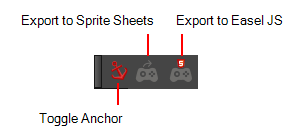
- Haga clic en el botón Export to Sprite Sheets (Exportar a cartas de sprites)
 .
.
| Parámetro | Descripción |
|
Select Directory (Seleccionar directorio) |
|
|
Asset Path (Ruta de recurso) |
La ruta de la carpeta donde desea guardar su exportación. |
|
Asset Name (Nombre de recurso) |
El nombre de la carpeta en la que guardará la exportación. Este también será el nombre de su recurso en Unity. Este nombre de su archivo de escena se utilizará como el nombre del clip. |
| Existing Clips (Clips existentes) | |
|
Preview Window |
Muestra una lista de clips preexistentes en la misma ubicación de la carpeta de exportación, que probablemente se exportaron allí en un momento anterior. |
|
Use Scene Markers to Export Clips (Utilizar marcadores de escena para exportar clips) |
Utiliza marcadores de escena para definir el rango de exportaciones, en lugar de exportar toda la escena |
| Project Settings (Configuración del proyecto) | |
|
Unit Scale (Escala de unidad) |
Le permite cambiar la escala al exportar a Unity para acomodar el tamaño de la exportación sin que afecte a la escena de Harmony. Esto le ayuda a cambiar el tamaño de los recursos para Unity de forma correcta sin tener que modificar el tamaño en Harmony. La escala básica es un campo de animación por una unidad de Unity. |
|
Preset (Valor predef.) |
Le permite seleccionar la unidad de conversión de Harmony a Unity entre una de 4 predefinidas. Nota: Un campo es una unidad de medida en la cuadrícula de animación tradicional |
|
Sprite Sheet (Carta de sprites) |
|
|
Max Width (Ancho máx.) |
Es un valor, en píxeles, para el ancho y altura máximos que debe tener la carta de sprites exportada. De forma predeterminada, ambos valores se establecen en 2048 píxeles. |
|
Max Height (Altura máx.) |
Crea valores lineales por interpolación. Esto aumenta la cantidad de memoria utilizada, pero libera el cálculo para que no se realice sobre la marcha. |
|
Expand Sprite Sheet (Expandir carta de sprites) |
Utiliza el tamaño mínimo necesario hasta que alcanza la resolución máxima. |
|
Fixed Sprite Sheet (Carta de sprites fija) |
Crea una textura del tamaño especificado (ancho y altura máximos) aunque no la llenen del todo todos los dibujos de la escena. |
|
Resolution Type (Tipo de resolución) |
POT: exporta a cartas de sprites con tamaños que son una potencia de 2. Por ejemplo: 1024 x 1024. Está optimizado para muchas tarjetas gráficas, pero consume más memoria. NPOT: algunos motores de juego están optimizados específicamente para renderizar a potencias distintas de dos, de modo que evitarán esos números. Ejemplo: 1000 x 1000. |
|
Reuse Frames (Reutilizar fotogramas) |
Esta opción funciona en combinación con la opción de umbral. La exportación comparará los dibujos de su proyecto para reutilizar un máximo de dibujos parecidos y reducir la cantidad de información que se encuentra en la carta de sprites, haciéndola más ligera. La exportación omitirá la creación de nuevos dibujos si la diferencia es inferior al porcentaje de umbral. |
|
Threshold (Umbral) |
Calcula las diferencias entre varios dibujos. Un umbral del 2 % impedirá crear un nuevo dibujo si este es demasiado parecido a un dibujo existente. Por ejemplo, con un umbral del 2 %, y si mi dibujo tiene 100 píxeles, solo 2 de esos píxeles tienen que ser diferentes de mi otro dibujo para poder crear uno nuevo. Cuanto mayor sea el umbral, menos dibujos similares tendrá. |
|
Sprite Resolutions (Resoluciones de sprites) |
Tamaño del render del sprite individual, cuando exporta cada dibujo. |
| Palettes (Paletas) |
Permite excluir las paletas que no desea incluir en el archivo exportado; esto cubrirá todas las posibles variaciones de paletas que tendrán como resultado la visualización de diferentes colores en el personaje. |
| Delete Existing Clips (Eliminar clips existentes) | Seleccione esta opción para eliminar cualquier clip existente en la ubicación de la exportación. |
|
Bake Animation Curves (Ensamblar curvas de animación) |
Crea valores lineales por interpolación. Esto aumenta la cantidad de memoria utilizada, pero libera el cálculo para que no se realice sobre la marcha. |
| Clear Texture Folder (Borrar carpeta de textura) | Elimina cualquier información de la carpeta de texturas dentro del archivo de Harmony. No tiene ninguna incidencia en la exportación de Unity, pero contribuye a aligerar el archivo de Harmony. |
| Export Sprites Individually (Exportar sprites individualmente) | Exporta cada dibujo por separado en lugar de ponerlos en una carta de sprites. De este modo, permite al motor de juego tratar con cartas de sprites o con Sprite Atlas en la importación. |
| Encode to TBG (Codificar en TBG) | Comprime los archivos XML al formato de archivo personalizado TBG para que puedan importarse a Unity con los importadores personalizados de Unity. Cuando los archivos se importen, se tratarán como cualquier recurso en Unity e incluirán sub-assets para texturas, sprites y animaciones. Así se mejora la ergonomía de la creación y el desplazamiento de los datos de los personajes, y la comprobación de los cambios en el control de origen. |